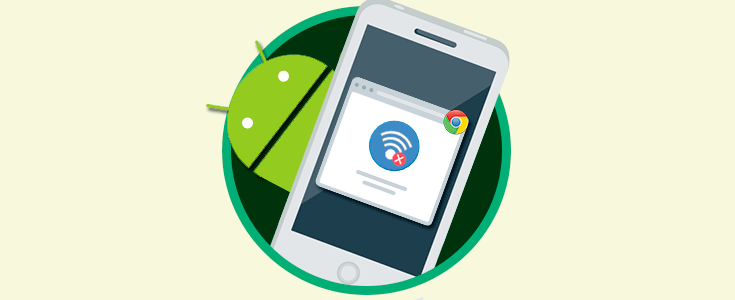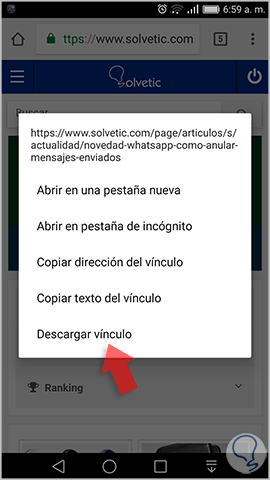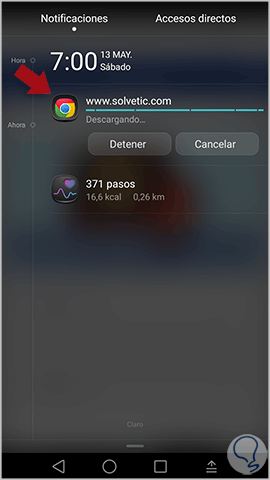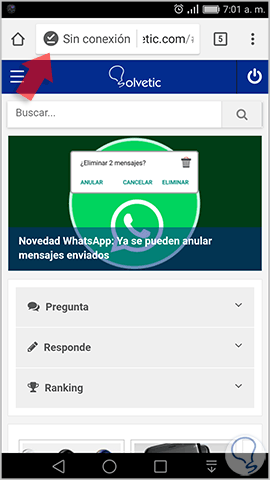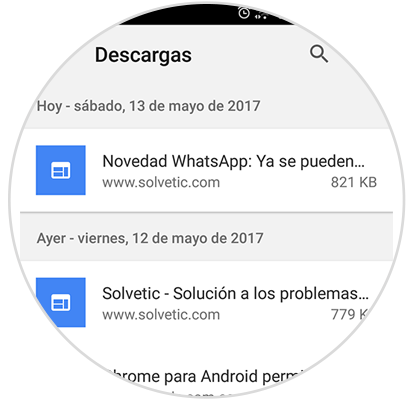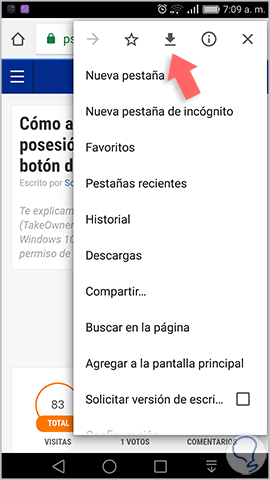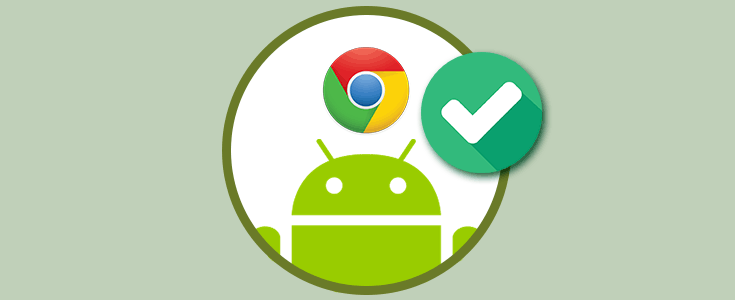No hay lugar a dudas que diariamente accedemos a nuestro navegador Google Chrome para leer múltiples artículos, noticias o información que consideremos relevante, el problema radica en el momento en que no estamos en un área de cobertura de red y no contamos con acceso a nuestras páginas web preferidas por no contar con disponibilidad de red.
Para solucionar este problema, Google Chrome se ha actualizado para permitirnos leer estos sitios web sin conexión y de esta manera contar siempre con la disponibilidad de estos sitios aun sin red.
Para este proceso debemos actualizar nuestro Google Chrome a la versión 58.0.3029.83 y es importante aclarar que al guardar estos sitios web se conservan todos los elementos web como imágenes, audio, etc.
A continuación veremos cómo realizar este proceso en Google Chrome en Android 6.0.
En primer lugar accederemos a algún sitio web, y mantenemos presionado el link que deseamos descargar para ver offline y se desplegara la siguiente ventana:
Allí pulsamos en la opción Descargar vinculo y el enlace se guardará automáticamente en la carpeta Descargas de Google Chrome.
En caso de no contar con conexión en el momento de la descarga veremos lo siguiente:
Allí será necesario pulsar en el botón Descargar la página más tarde y de este modo cuando estemos conectados a la red se iniciará el proceso de descarga de forma automática. La forma como comprobamos que un sitio web ha sido almacenado para ver sin conexión es que cuando accedemos a una nueva página de Google Chrome veremos el símbolo de un visto con una barra abajo en el costado del sitio web:
Cuando accedemos a un sitio web sin conexión veremos en la barra de dirección el mensaje Sin conexión:
Como hemos mencionado todos los links descargados para ver offline en Google Chrome son almacenados en la carpeta Descargas:
Finalmente, con las nuevas actualizaciones de Google Chrome tenemos una alternativa a descargar un sitio web es pulsando en el icono de menú (tres puntos ubicado en la parte superior) y allí pulsamos en el símbolo de descarga ubicado en la parte superior de la lista desplegada:
De esta forma se descargará el enlace web y lo podremos ver offline en cualquier momento.